Oglindirea ecranului dispozitivului în mod wireless pe un televizor
Oglindirea ecranului dispozitivului pe un televizor acceptat
Puteți să utilizați caracteristica Oglindire ecran pentru a oglindi ecranul dispozitivului pe un televizor sau pe un alt afișaj de dimensiuni mari fără a utiliza o conexiune prin cablu.
Tehnologia Wi-Fi Direct® creează o conexiune wireless între cele două dispozitive, astfel încât să vă puteți relaxa și bucura de fotografiile preferate așezați confortabil pe canapea. De asemenea, puteți utiliza această caracteristică pentru a asculta muzică de pe dispozitiv utilizând difuzoarele televizorului.
- Pe televizor: Urmați instrucțiunile din Manualul de utilizare aferent televizorului pentru a activa funcția de oglindire a ecranului.
- Dispozitivul dvs.: Găsiți și atingeți [Setări] > [Conectare dispozitiv] > [Preferințe pentru conexiune] > [Oglindire ecran].
- Atingeți [ÎNCEPEŢI].
- Atingeți [OK] și selectați un dispozitiv.
Oprirea oglindirii ecranului între dispozitive
- Găsiți și atingeți [Setări] > [Conectare dispozitiv] > [Preferințe pentru conexiune] > [Oglindire ecran].
- Atingeți [Deconectare], apoi atingeți [OK].
Notă
- Această funcție poate fi utilizată cu televizoare care acceptă caracteristica Oglindire ecran.
- Atunci când utilizați funcția Oglindire ecran, nu acoperiți zona antenei Wi-Fi a dispozitivului.
- Când utilizați caracteristica Oglindire ecran, uneori calitatea imaginii poate fi afectată în mod negativ dacă există interferențe din partea altor rețele Wi-Fi.
Sugestie
- Puteți opri oglindirea ecranului inclusiv atingând notificarea în bara de stare a dispozitivului. Trageți în jos bara de stare, atingeți
 (Pictogramă săgeată în jos), apoi atingeți [Deconectare] > [OK].
(Pictogramă săgeată în jos), apoi atingeți [Deconectare] > [OK]. - Atingeți
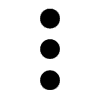 (Pictograma Mai multe) pentru mai multe opțiuni.
(Pictograma Mai multe) pentru mai multe opțiuni.
Oglindirea ecranului dispozitivului pe televizor în timp ce utilizați aplicații compatibile Chromecast
Puteți oglindi ecranul dispozitivului pe televizor în timp ce utilizați aplicații compatibile Chromecast, cum ar fi YouTube.
Atingeți ușor butonul Cast din ecranul aplicației, apoi selectați televizorul pentru a oglindi ecranul dispozitivului pe televizor. Asigurați-vă că dispozitivul și televizorul sunt conectate la aceeași rețea Wi-Fi.
Pentru informații suplimentare, accesați Ajutorul Google Cast la support.google.com/.
Sugestie
- Este posibil să fie necesar să vă conectați la aplicația de pe televizor cu același cont Google pe care îl utilizați pe dispozitiv, în funcție de aplicația pe care o utilizați.